火狐浏览器如何更换主页皮肤
2025-03-26 12:12:03来源:nipaoa编辑:佚名
火狐浏览器以其丰富的功能和自定义选项赢得了众多用户的喜爱。其中,更换主页皮肤是一项非常受欢迎的功能,可以让用户根据个人喜好来美化浏览器界面。以下是更换火狐浏览器主页皮肤的详细步骤:
方法一:通过“皮肤”选项更换
1. 打开火狐浏览器:

首先,确保你的火狐浏览器是最新版本,以便能够享受到最新的功能和界面设计。
2. 点击页面上方的“皮肤”选项:
在浏览器的顶部菜单栏中,找到并点击“皮肤”选项。这个选项通常位于菜单栏的显眼位置,方便用户快速找到。
3. 选择并确定新皮肤:
在弹出的皮肤选择窗口中,浏览各种可用的皮肤选项。火狐浏览器提供了多种风格的皮肤供用户选择,包括简约、动漫、风景等。找到你喜欢的皮肤后,点击“确定”按钮即可应用新皮肤。
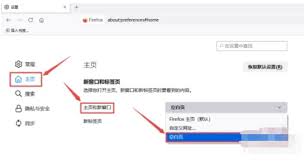
方法二:通过“附加组件”更换
1. 打开火狐浏览器并点击“菜单”:
同样,首先确保你的火狐浏览器是最新版本。然后,点击浏览器右上角的“菜单”按钮,通常是一个三条横线的图标。
2. 进入“附加组件”页面:
在菜单中,选择“附加组件”选项。这将打开一个新的页面,显示所有可用的附加组件,包括主题、扩展、应用程序等。
3. 选择并应用新主题:
在附加组件页面中,找到并点击“主题”或“精选主题”选项。这里列出了大量由火狐社区和用户创建的主题。浏览这些主题,找到你喜欢的后,点击它进行安装。安装完成后,新主题将自动应用到你的火狐浏览器上。
通过以上两种方法,你可以轻松更换火狐浏览器的主页皮肤,使你的浏览器界面更加个性化。无论是通过“皮肤”选项还是“附加组件”页面,火狐浏览器都提供了丰富的选择来满足不同用户的需求。不妨尝试一下,给你的浏览器换个新面貌吧!









